DxO PhotoLab 7 è arrivato portando novità consistenti: nuovi strumenti e funzionalità e un flusso di lavoro migliorato. Non si tratta di ritocchi, la settima versione del software per lo sviluppo dei file RAW e la postproduzione fotografica della DxO fa un altro passo in avanti. Le funzionalità aumentano ma senza appesantire il flusso di lavoro che, al contrario, diventa ancora più razionale e lineare.
Utilizzo i software della DxO per lo sviluppo dei file RAW e l’editing fotografico da molti anni. Ho iniziato a lavorare con PhotoLab quando ancora si chiamava OpticsPro. Ne ho seguito in prima persona l’evoluzione e lo sto utilizzando tuttora perché ne sono sempre soddisfatto.



Nota: da alcuni mesi ho rapporti diretti con DxO e ciò mi permette di provare i software in anteprima. Ho ricevuto la versione beta (non definitiva) di PhotoLab 7 e mi sono basato su di essa per scrivere la parte relativa alle novità di questo articolo. Ciò comporta che nella versione definitiva potreste notare perfezionamenti o correzioni dell’ultimo minuto rispetto a quanto riportato nel testo.
Punti di forza di PhotoLab: perché sceglierlo
PhotoLab ha da sempre alcune caratteristiche che lo rendono unico: in primis gli efficacissimi algoritmi per la riduzione del rumore digitale e i profili di correzione degli obiettivi realizzati direttamente nei laboratori DxO. Inoltre, implementa un ottimo algoritmo per aumentare la nitidezza apparente delle immagini che sfrutta le informazioni contenute negli accurati profili di correzione delle ottiche.
Si tratta di funzionalità che non si trovano in altri programmi o, per lo meno, non garantiscono gli stessi risultati. È il motivo per cui DxO ha pensato di realizzare anche PureRaw. PureRaw è un software che si inserisce in un flusso di lavoro preesistente e consente di sfruttare le caratteristiche uniche di PhotoLab anche se si utilizzano programmi di altri marchi.
Algoritmi per la riduzione del rumore digitale
PhotoLab 7 (così come PureRaw 3) può sfruttare quattro differenti algoritmi per la riduzione del rumore: High Quality, Prime, Deep Prime e Deep Prime XD. Deep Prime e Depp Prime XD sono le versioni più evolute, disponibili rispettivamente da PhotoLab 4 e da PhotoLab 6.
Ho realizzato dei contenuti specifici (anche video) riguardo gli algoritmi di riduzione del rumore più evoluti, trovate i riferimenti nell’articolo dedicato. Per capire il livello di questi algoritmi guardate anche i risultati che ho pubblicato nell’articolo su PureRaw 3: le immagini sono eloquenti.
Da anni DxO punta sullo sviluppo di strumenti per la riduzione del rumore. Iniziai ad affiancare OpticsPro (sostituendolo ad Adobe Camera Raw, ACR) a Photoshop nel periodo in cui lavoravo con fotocamere Micro4/3. Non solo OpticsPro demosaicizzava i RAW delle fotocamere Olympus (.orf) meglio di ACR, ma soprattutto era ineguagliabile in termini di riduzione del rumore. E quella di OpticsPro era solo la prima versione di questi algoritmi che già battevano quelli della concorrenza. Una volta diventato PhotoLab questi algoritmi si sono evoluti ulteriormente.



Correzioni ottiche
DxO Mark è un’azienda universalmente nota per i test di fotocamere e obiettivi (Dxo Labs è invece il segmento che si occupa dei software). L’esperienza accumulata esaminando un’enorme quantità di corpi macchina, obiettivi e loro possibili combinazioni le ha permesso di creare profili molto accurati per le correzioni delle ottiche.
Quando apriamo un file (RAW oppure JPEG visto che sono previsti profili separati) realizzato con un’accoppiata fotocamera obiettivo mai utilizzata prima, e quindi non presente nel database locale delle correzioni, si apre una finestra pop-up che ci propone il download dei moduli (DxO Lens Modules) mancanti. Questi moduli vengono utilizzati per correggere le distorsioni ottiche, le aberrazioni cromatiche, la vignettatura e per dosare gli interventi sul fronte nitidezza.
Lens Softness – Nitidezza
L’algoritmo per ottimizzare e migliorare la nitidezza apparente delle immagini si chiama Lens Softness (in precedenza Lens Sharpness). La prima volta che lo utilizzerete (e probabilmente anche le successive) rimarrete sorpresi dall’aumento di dettaglio ottenuto senza l’introduzione di aloni o artefatti, l’importante è dosarne la potenza con parsimonia. In PhotoLab 7, per esempio, i valori iniziali di Lens Softeness potrebbero essere eccessivi in molte situazioni, vanno quindi ridotti fino a ottenere il risultato desiderato.
I risultati sono così buoni anche perché l’algoritmo sfrutta i profili di correzione degli obiettivi come una “mappatura” per dosare la nitidezza. Essa viene applicata con valori differenti (non uniformemente) a seconda delle aree in cui è più o meno necessaria.
Interfaccia e ambiente di lavoro di PhotoLab 7
L’interfaccia è divisa in due macroaree: Photolibrary e Customize.
Photolibrary è dedicata all’organizzazione preliminare dei file, Customize alla parte di sviluppo e postproduzione.
Per come sono abituato a lavorare, e a causa di una malsana avversione verso la catalogazione dei file, nella sezione Photolibrary seleziono solamente la cartella contenente i file da elaborare. Poi mi sposto subito in Customize dove opero anche la selezione preliminare degli scatti.
Trovo pratico operare la selezione preliminare delle immagini direttamente all’interno del programma che utilizzerò per le fasi successive di sviluppo ed editing.
E a questo proposito anticipo uno degli aspetti che tratterò nella parte dedicata alle novità introdotte in PhotoLab 7. PhotoLab sta diventando sempre di più un software che, pur mantenendo la sua linearità, permette di svolgere la maggior parte delle fasi di lavorazione, anche di alcune molto specialistiche, senza il bisogno di lasciare l’ambiente di lavoro o impiegare altri applicativi.
Area Customize
Vediamo sinteticamente come si presenta l’interfaccia dell’area di lavoro nella sua configurazione di default quando apriamo per la prima volta il programma:
- in alto i menu e gli strumenti
- a sinistra pannelli informativi (istogramma, avvertimenti di gamma, dati di scatto), navigatore, pannello storia, preset
- al centro l’area con l’immagine selezionata per l’elaborazione
- a destra i pannelli con le varie regolazioni (rivisti in PhotoLab 7)
- in basso un bottone per accedere alle opzioni per filtrare/contrassegnare i file contenuti nella cartella selezionata e le relative miniature nonché il bottone che apre il pannello di esportazione
PhotoLab 7: novità
Nota: insieme a PhotoLab 7 è stato rilasciato anche Film Pack 7 (FP7). Si tratta di software indipendenti, ma quando anche FP7 è installato PhotoLab 7 si arricchisce di nuovi strumenti e risorse.
Le aree principali oggetto di aggiornamento in PhotoLab 7 sono:
- gestione del colore
- nuovo e potenziato flusso di lavoro in bianco e nero
- regolazioni locali con un pannello completamente rinnovato
- maggiore flessibilità degli interventi tramite il pannello HSL
- nuovi strumenti e funzionalità derivanti dall’uso in contemporanea di FilmPack 7
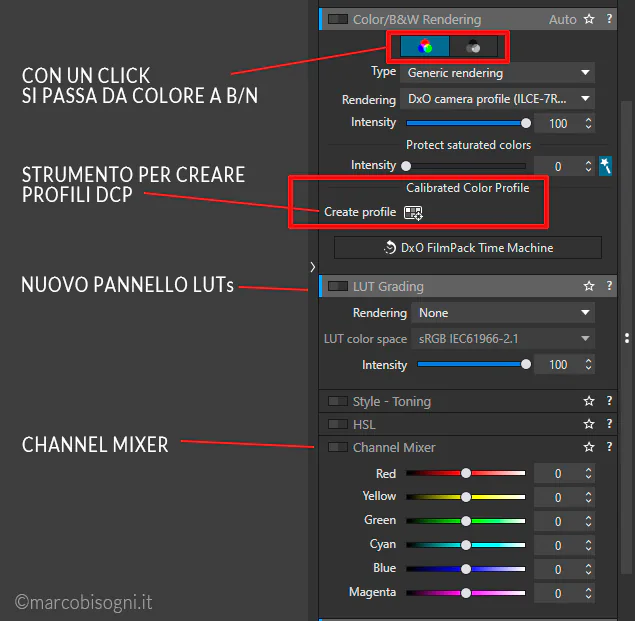
Gestione del colore
Se in PhotoLab 6 hanno debuttato lo spazio colore di lavoro DxO Wide Gamut e il pannello per il Soft Proofing, PhotoLab 7 introduce un altro strumento di grande importanza nella catena di riproduzione fedele dei colori. La possibilità di creare profili di calibrazione (.dcp, dng camera profile) personalizzati utilizzando un color checker di Calibrite o Datacolour.
Apriamo uno scatto in cui è presente il target di riferimento e selezioniamo lo strumento create profile nel pannello Color/B&W Rendering. Comparirà un reticolo con lo stesso pattern di colori del tipo di target scelto: basta sovrapporlo al color checker fotografato e salvare il profilo. PhotoLab 7 è il primo programma che vedo incorporare questa funzionalità senza bisogno di utilizzare altri software.
Sempre nella sezione Color/B&W rendering sono stati aggiunti alcuni profili (Rendering), sia per il colore sia per il bianco e nero: si può così scegliere se partire da un look neutro o già caratterizzato. Tra i profili sono presenti sia l’emulazione di profili noti sia i DxO styles.
LUT Grading
L’altra novità sul fronte colore è la possibilità di velocizzare il lavoro impiegando le LUTs, Look Up Tables (.cube). Questo tipo di file vi sarà familiare se utilizzate programmi di montaggio video e fate color grading o color correction. In PhotoLab 7 al momento sono presenti 17 LUTs preinstallate, ma potete importarne altre, anche create da voi. Utilizzando lo slider Intensity si può dosare l’intensità con cui applicare la LUT.
Flusso di lavoro in bianco e nero rivisto e migliorato
In Photolab 7, nel pannello Color/B&W Rendering, compare il pulsante per passare alla modalità di lavoro in bianco e nero. Una scelta razionale e pratica, sia per il posizionamento dello switch colore/BN, sia per l’immediatezza e la chiarezza di questa configurazione. Oltre a questo, sono state aggiunte nuove tipologie di pellicole selezionabili dal menu rendering e il pannello Channel Mixer che offre un ulteriore strumento per la conversione.
Regolazioni locali
Da quando le regolazioni locali (Local Adjustments) sono state introdotte in PhotoLab, versione dopo versione hanno ricevuto aggiornamenti e migliorie. PhotoLab 7 presenta forse il più importante rinnovamento di questo set di strumenti.
Le principali novità a livello di interfaccia riguardano il posizionamento degli strumenti, delle regolazioni e la completa ristrutturazione della palette dedicata.
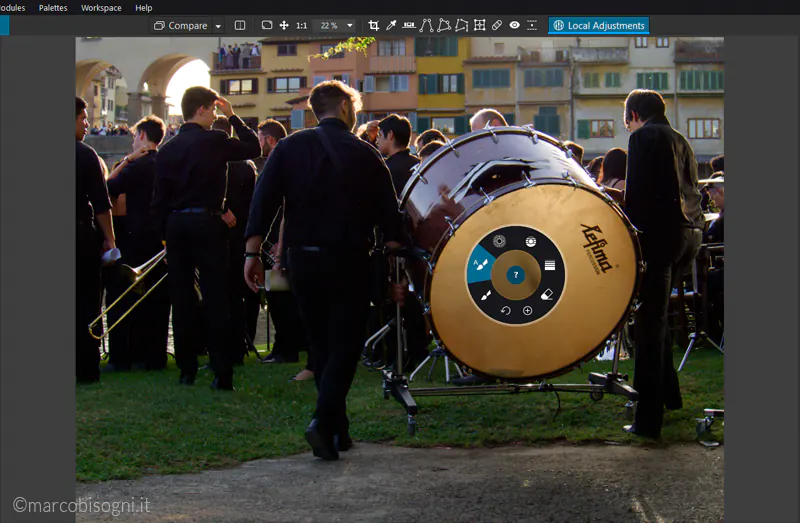
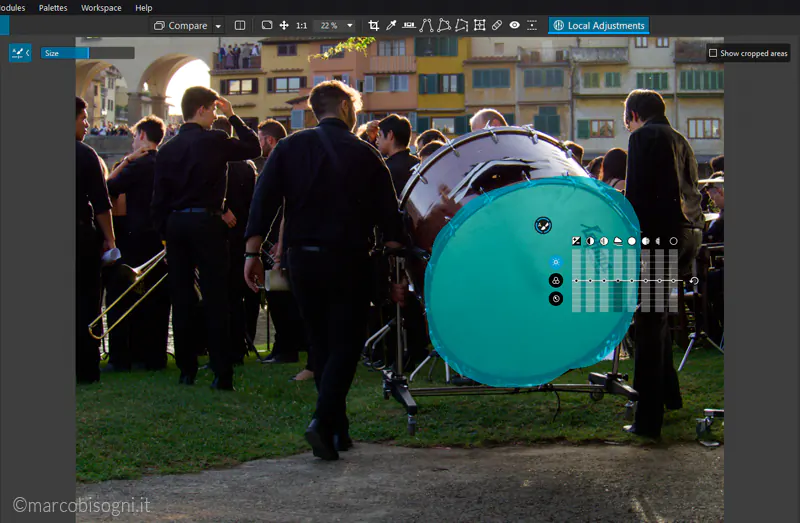
Fino a PhotoLab 6, gli strumenti per le regolazioni locali (punti di controllo U Point, linee di controllo, filtri graduati, maschera automatica, maschera, cancella maschera) erano selezionabili da un menu di forma circolare in sovraimpressione sull’immagine. Poi, una volta selezionata l’area dell’intervento si apriva, sovrapposto all’immagine, il set delle regolazioni con un layout che ricordava quello di un equalizzatore. A livello operativo non era il massimo: la sovrapposizione degli strumenti e delle regolazioni sull’immagine potevano intralciare la lavorazione e “l’equalizzatore” per le regolazioni non era molto pratico da usare.
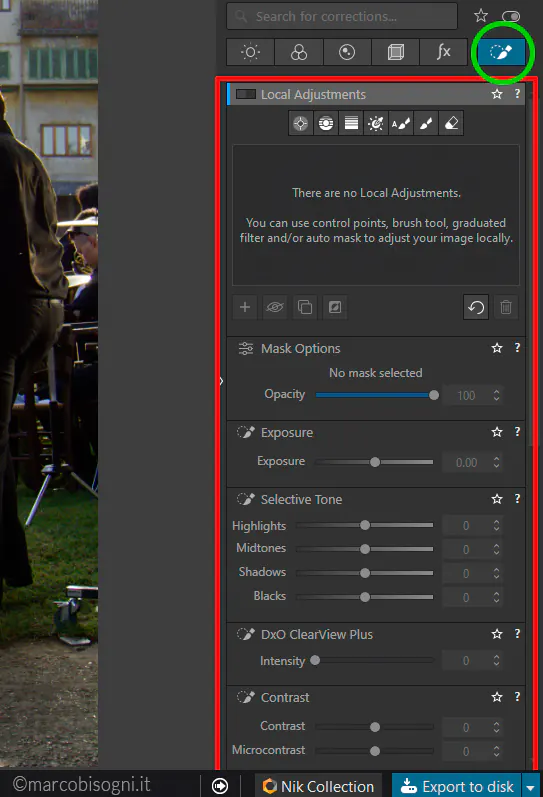
In PhotoLab 7 tutti gli strumenti e le regolazioni sono collocati in uno spazio dedicato: Local Adjustments. Le regolazioni locali hanno così una veste nuova e ampliata e non sono più sovrapposte all’immagine. Local Adjustments si raggiunge cliccando sul bottone con l’icona con un pennello e una selezione tratteggiata sullo sfondo posto a destra in alto nell’area pannelli. Al suo interno troviamo gli strumenti per le selezioni, i punti di controllo creati e i pannelli (palette) delle regolazioni che possono essere applicate localmente.
Ruota dei colori HSL disponibile tra le regolazioni locali
La ruota dei colori (panello HSL) è adesso disponibile anche tra le regolazioni locali.
Utilizzo e operatività di PhotoLab
La potenza di PhotoLab si apprezza maggiormente quando si parte dallo sviluppo dei file RAW. Questo sia per come si occupa della demosaicizzazione, sia perché partendo dal RAW l’applicazione di alcune regolazioni e algoritmi è più completa ed efficiente. PhotoLab, in ogni caso, è in grado di trattare anche file TIFF e JPEG.
In alto a destra, sopra i vari pannelli delle regolazioni, si trovano dei pulsanti per navigare più agevolmente fra le aree di intervento. Ogni pulsante opera una selezione di pannelli di regolazioni legata ad ambiti affini (colore, correzioni geometriche…). Questo metodo permette di lavorare in modo ordinato e non dispersivo. Per avere accesso a tutti i pannelli presenti basta cliccare sul pulsante selezionato (evidenziato in blu) e il filtraggio verrà disattivato.
Oltre a un set completo di strumenti, se avete installato anche altri software della DxO (ViewPoint, FilmPack o la Nik Collection), le possibilità di intervento aumenteranno ulteriormente vista l’integrazione con questi programmi. In ogni caso, PhotoLab “liscio” è completo: l’aggiunta degli altri software può essere utile per potenziare alcuni strumenti o per interventi mirati, ma non è certo obbligatorio averli per sfruttare tutte le potenzialità di PhotoLab 7.
Una volta terminata la lavorazione del file, aprendo il pannello Export to disk, avrete davanti diverse opzioni di esportazione. Personalmente, siccome proseguo gli interventi con la Nik Collection e con FilmPack in Photoshop, esporto da PhotoLab file TIFF a 16 bit e 300 dpi.
Licenza
Tutti i software prodotti da DxO (PhotoLab, FilmPack, PureRaw, ViewPoint, Nik Collection) sono venduti con licenza perpetua, ossia a vita, senza formule di abbonamento. So che molte persone preferiscono questa opzione e sono sempre meno i produttori che la offrono.
Questo tipo di licenza comporta che:
- gli aggiornamenti (update) non prevedono un ulteriore pagamento;
- se non volete passare alla versione più recente del programma quella in vostro possesso continuerà a funzionare “per sempre”;
- se deciderete di fare il passaggio a una versione successiva (upgrade) potrete acquistarla a un costo inferiore rispetto al prezzo pieno*.
* Solitamente, l’offerta per l’aggiornamento si estende alle due versioni precedenti del software. Nel caso di PhotoLab 7 l’upgrade è possibile dalle versioni 5 o 6. In ogni caso, per le informazioni relative all’acquisto visitate direttamente le pagine dello store DxO.
Conclusioni
Sono passati anni da quando ho iniziato a usare i software della DxO e ne ho apprezzato la continua evoluzione. Il passaggio da una versione all’altra non sempre ha portato con sé novità tali da portarmi all’aggiornamento immediato. Aggiornamento che a volte ho fatto esclusivamente per avere il supporto di nuove ottiche o di nuovi corpi macchina. Arrivati però a PhotoLab 7, se guardo indietro vedo il quadro d’insieme: migliorie e novità inserite poco alla volta sono servite da base per la versione attuale.
Un software per lo sviluppo dei RAW e la postproduzione “puro” e completo. Vedendo la strada presa da altri programmi il timore era quello di vedere aggiungere funzionalità su funzionalità che poco avevano a che fare con gli intenti principali e che ne avrebbero appesantito l’uso, ma non è stato così.
Due algoritmi per la riduzione del rumore digitale evoluti, il supporto completo per i RAW (.raf) di Fujifilm generati dai sensori con matrice X-TRANS, strumenti per gestire il colore sempre più avanzati, piena integrazione con gli altri software della DxO. PhotoLab non è più solamente il programma che utilizzavo per demosaicizzare i RAW e ridurre il rumore per poi esportare i file e iniziare la postproduzione vera e propria in Photoshop. Il mio modo di lavorare mi porta ancora a finalizzare i file in Photoshop anche perché è all’interno del software di Adobe che richiamo la DxO Nik Collection oppure DxO FilmPack, ma ci arrivo con dei file che potrebbero essere già delle immagini pronte.
Prezzo e download della versione di prova gratuita
PhotoLab 7 è disponibile per Windows e per MacOs. Può essere scaricato dal sito della DxO Labs in versione di prova gratuita valida 30 giorni. Il programma è funzionante in tutte le sue parti e il periodo di prova sufficiente per capire se si tratta di un software adatto a voi.
Anche l’acquisto si effettua direttamente dal sito della DxO. Al momento il costo del programma è di 229 € o di 109 € per l’upgrade se avete già la versione 5 o 6. In ogni caso, fate riferimento al sito per verificare i prezzi, a volte soggetti a variazione per offerte temporanee.
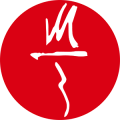
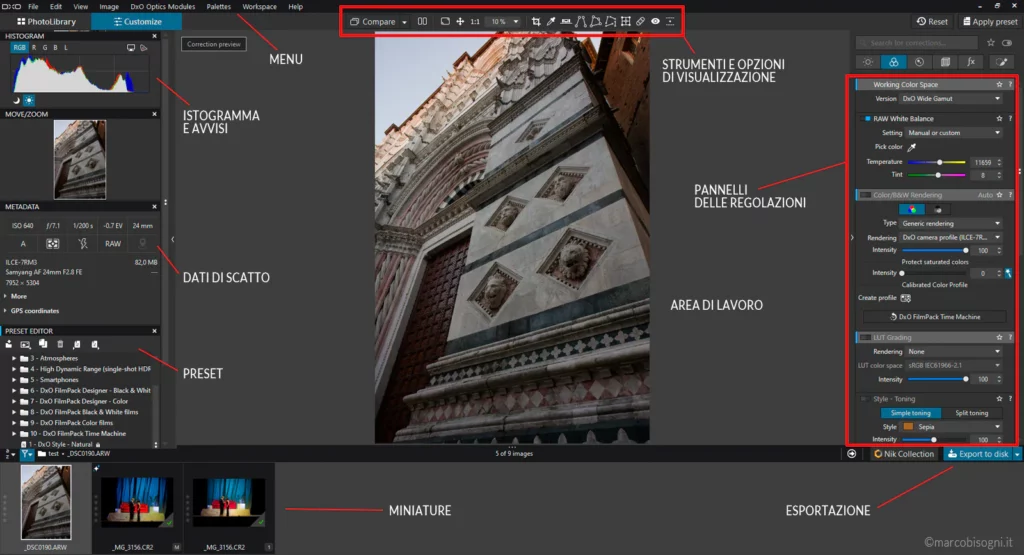
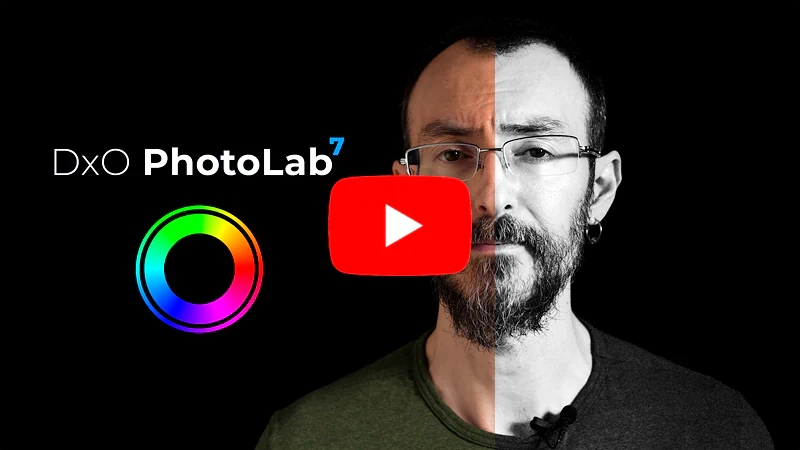






7 risposte
Buongiorno, mi chiamo Stefano ho apprezzato molto la tua analisi su DXO P.L. 7. Ho lasciato l’editing con Photoshop ormai da anni per lavorare solo con DXO. La domanda che ti volevo fare è la seguente: Io lavoro in ambiente Windows, ho un Dell I.7 ecc… non velocissimo ma non mi lamento. Sapresti dirmi se con la versione Photolab 7, hai notato ulteriori rallentamenti in fase di lavorazione e salvataggio immagini?
Grazie Stefano da Bologna
Buongiorno Stefano, nessun rallentamento. Apparentemente anche l’esportazione con Deep Prime attivo mi è sembrata più veloce. Ho fatto girare la versione 7 sulla stessa macchina Windows che usavo per la versione precedente.
Se vuoi fare una prova in prima persona, la versione 7 non si sostituisce alla 6 quindi puoi scaricare la trial e fare anche delle prove “testa a testa”.
Sono contento di sapere che hai apprezzato l’analisi.
Grazie,
Marco.
Buongiorno Marco
grazie per l’ottima e chiara disamina. Io sono un principiante e uso Nikon D800 salvando in Raw 14 bit. Sto imparando il photo editing con particolare riferimento alle foto panorama a 360° in interni. Ero già intenzionato a dotarmi di Photolab 7, ora ancora di più. Tuttavia penso che Photoshop mi sia ancora necessario soprattutto per le funzioni di rimozione degli oggetti che mi sembrano più raffinate, e anche per poter lavorare con i layer e per altre operazioni. Dato che menzioni anche tu l’esportazione verso Photoshop, non mi è chiaro perchè esporti in Tiff 16bit e non in DNG. Potresti spiegarmelo per favore? Grazie ancora e buon lavoro.
Ciao Enrico, giustissima domanda.
Allora, se uso un software come PureRaw oppure se voglio fare il grosso del lavoro in Photoshop magari esporto in .dng e magari con le correzioni base e basta. Se invece in Photohop penso di fare rifiniture ma voglio mantenere il grosso del lavoro fatto in PL allora scelgo il tiff in modo da non dover ripassare da Camera Raw.
Grazie, il punto adesso è chiarissimo. Se non approfitto troppo della tua cortesia, la tua risposta mi apre un altro dubbio.
Poniamo che il percorso completo sia questo:
1) carico il NEF in PL, dove effettuo solo il demosaicing, il denoising con Deep Prime o Deep Prime XD, la correzione geometrica e le correzioni di lens softness, chromatic aberration e vignettatura.
2) Da PL esporto in DNG verso Photoshop, dove effettuo ancora alcune operazioni (per esempio blending di foto bracketed, correzione tonale generale, rimozione oggetti. Non posso effettuare un editing/retouching completo perchè alcune correzioni renderebbero problematico o impossibile il successivo stitching).
3) Da Photoshop esporto un Tiff 16 bit verso PTGui Pro, per fare lo stitching.
4) da PTGui Pro esporto di nuovo un Tiff 16 bit verso Photoshop, dove effettuo le ultime correzioni (quelle che non ho potuto fare prima) sulle immagini “cucite” equirettangolari.
Mi domando:
All’inizio della fase 3, quando con Photoshop – dopo aver lavorato sul DNG prodotto da PL7 – debbo esportare il file Tiff 16 bit, devo farlo con ACR? Non posso semplicemente salvare come Tiff?
E in tal caso perderei il demosaicing, il denoising e le correzioni apportate con PL7? Io pensavo che Photoshop lavorasse “sopra” alla descrizione dell’immagine così come PL7 l’ha modificata, rispettando le modifiche di PL7 e usandole come base di partenza per ulteriori modifiche. Non è così?
Grazie ancora 🙂
Ok, quello che esporti da PhotoLab (così come da PureRaw) è un linear DNG. Il linear DNG è un RAW di tipo particolare in cui sono già state effettuate alcune operazioni ma mantiene comunque la flessibilità di un file RAW.
Quando lo riapri in Photoshop (Camera Raw) mantieni ciò che hai fatto in PhotoLab. Nello specifico, cito direttamente dal sito della DxO:
Quindi, il .dng, che tu lo salvi e poi lo riapra in Photohop o che lo esporti direttamente verso un’applicazione (Photoshop nel tuo caso) si aprirà prima in Camera Raw e poi lo passerai in Photoshop. Il TIFF lo puoi tranquillamente fare da Photoshop.
Per approfondire ti indico due pagine dal sito ufficiale:
> https://www.dxo.com/news/linear-dng/
> https://userguides.dxo.com/photolab/en/exporting-images/
Grazie veramente e complimenti ancora!